¿Comó instalar OpenSuse o Suse Linux Enterprise Server en Windows 10?
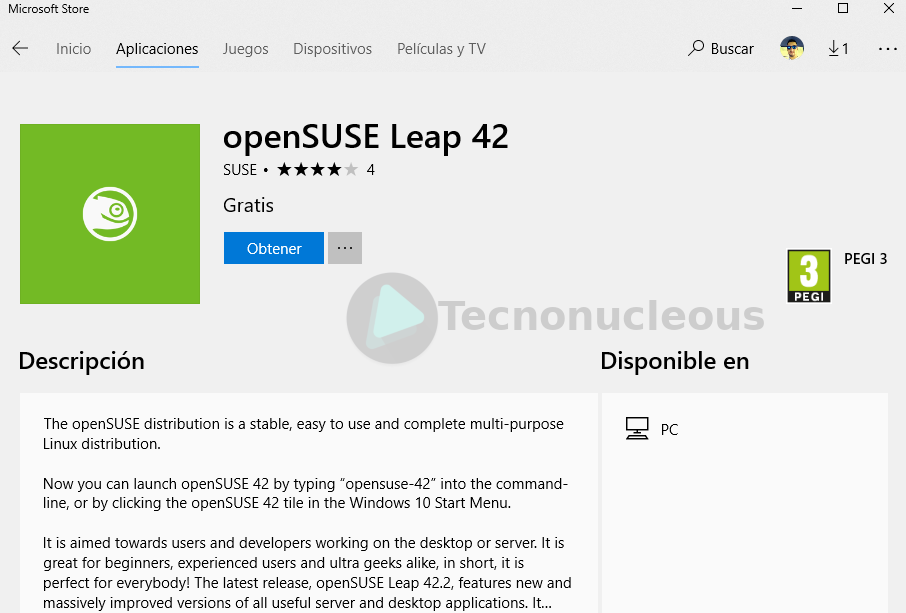
OpenSUSE es el nombre de la distribución y el proyecto libre sucesor de SUSE Linux GmbH. Por otra parte tenemos SUSE Linux Enterprise Server que como su nombre indica es un sistema operativo enfocado al mundo de los servidores y servicios IT. Ene tutorial os enseñamos como instalar OpenSuse o Suse Linux Enterprise Server dentro de Windows 10.
¿Qué es OpenSuse?
OpenSUSE es una distribución y un proyecto libre que se fundó en el año 2005 por Novell.
Novell se encargaba del desarrollo y mantenimiento de un sistema operativo basado en linux desde sus inicios, con el tiempo la comunidad sigo creciendo y ganando más adeptos.
Antes de que apareciera openSUSE, el desarrollo de esta distribución, anteriormente conocida como SUSE Linux y se realizaba el desarrollo de forma cerrada.
Actualmente el proyecto es completamente abierto a cualquier programador y usuario que desee contribuir al desarrollo de openSUSE.
Características:
openSUSE comparte muchas características con SUSE Linux Enterprise, ofreciendo por ejemplo:
- AppArmor: otorga permisos a aplicaciones basados en como se ejecutan e interaccionan con el sistema.
- YaST: una aplicación que openSUSE utiliza para administrar el sistema e instalar software.
- Xen: software de virtualización.
- KDE (extendido con algunas herramientas como Kickoff y KNetworkManager) y GNOME
- Compiz: un escritorio 3D que corre sobre Xgl.
Comó instalar OpenSuse o Suse Linux Enterprise Server dentro de Windows 10
Al igual que os contábamos en la instalación de Debian en Windows 10 lo primero que debemos hacer es activar el Subsistema Linux para Windows para ello el paso más sencillo es ejecutar PowerShell como administrador y poner el siguiente comando:
Enable-WindowsOptionalFeature -Online -FeatureName Microsoft-Windows-Subsystem-Linux
Pasos para realizar la instalación:
- Abrimos el menú inicio y abrimos la aplicación Microsoft Store
- Buscamos usando el icono de la lupa "OpenSuse" o "Suse Linux Enterprise" y elegimos el resultado publicado por SUSE. Las aplicaciones las podemos distinguir facilmente por su nombre.
- Por último pulsamos en el botón instalar
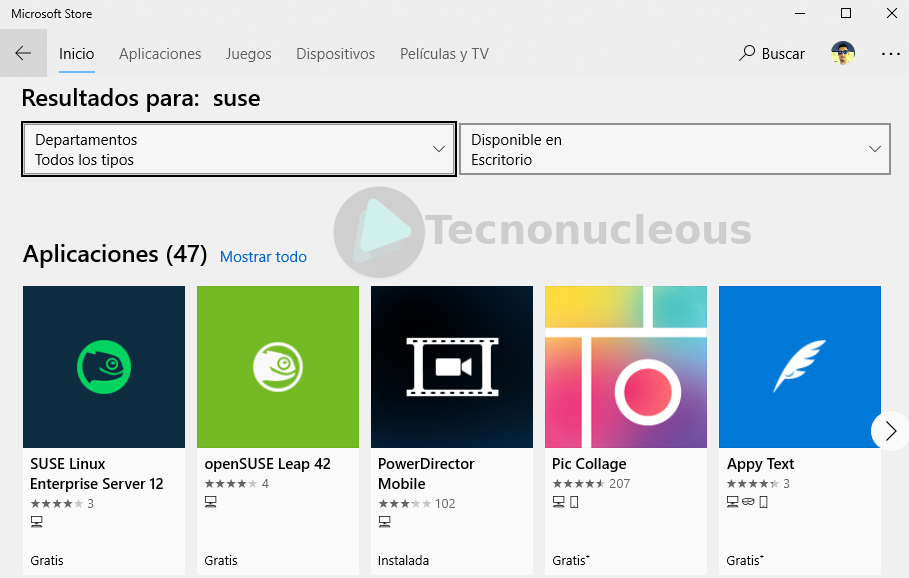
Lo último que os queda por hacer es abrir OpenSuse o Suse Linux Enterprise Server como si fuera cual otra aplicación bajada desde la tienda de Windows. Podéis buscarla en el menu inicio o usar a Cortana (el buscador de Windows 10)




